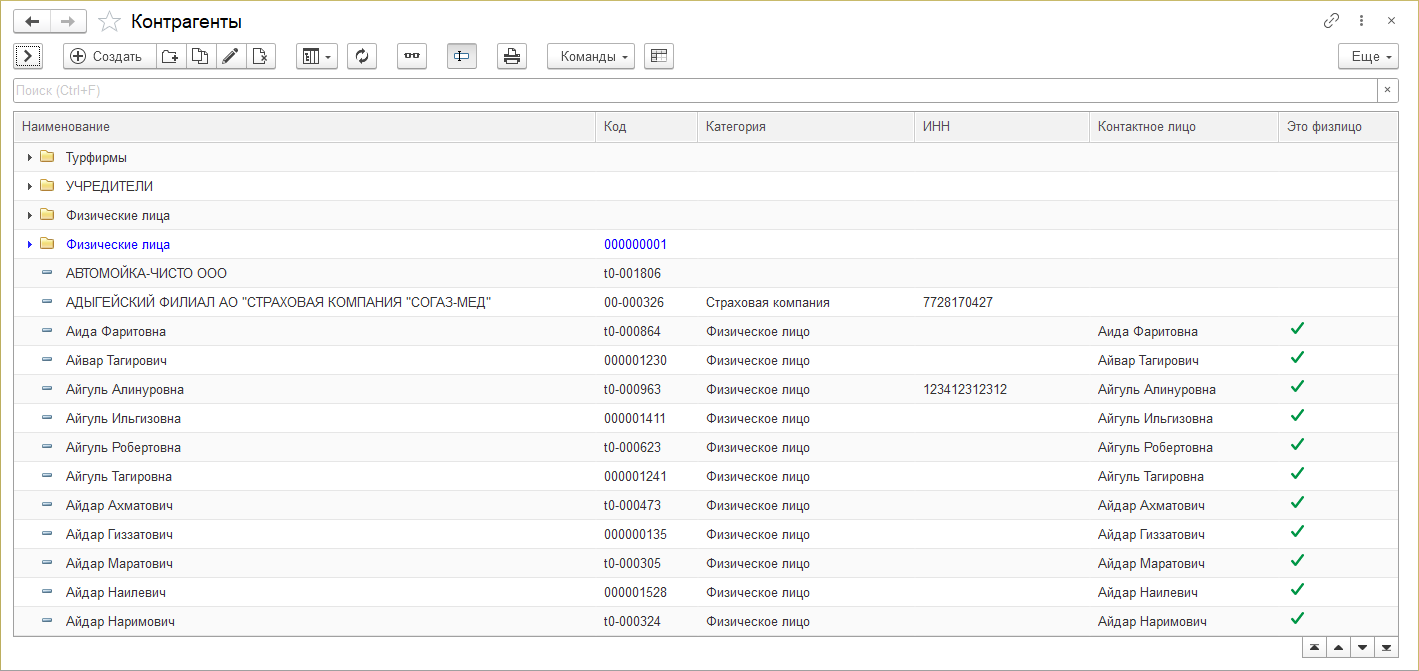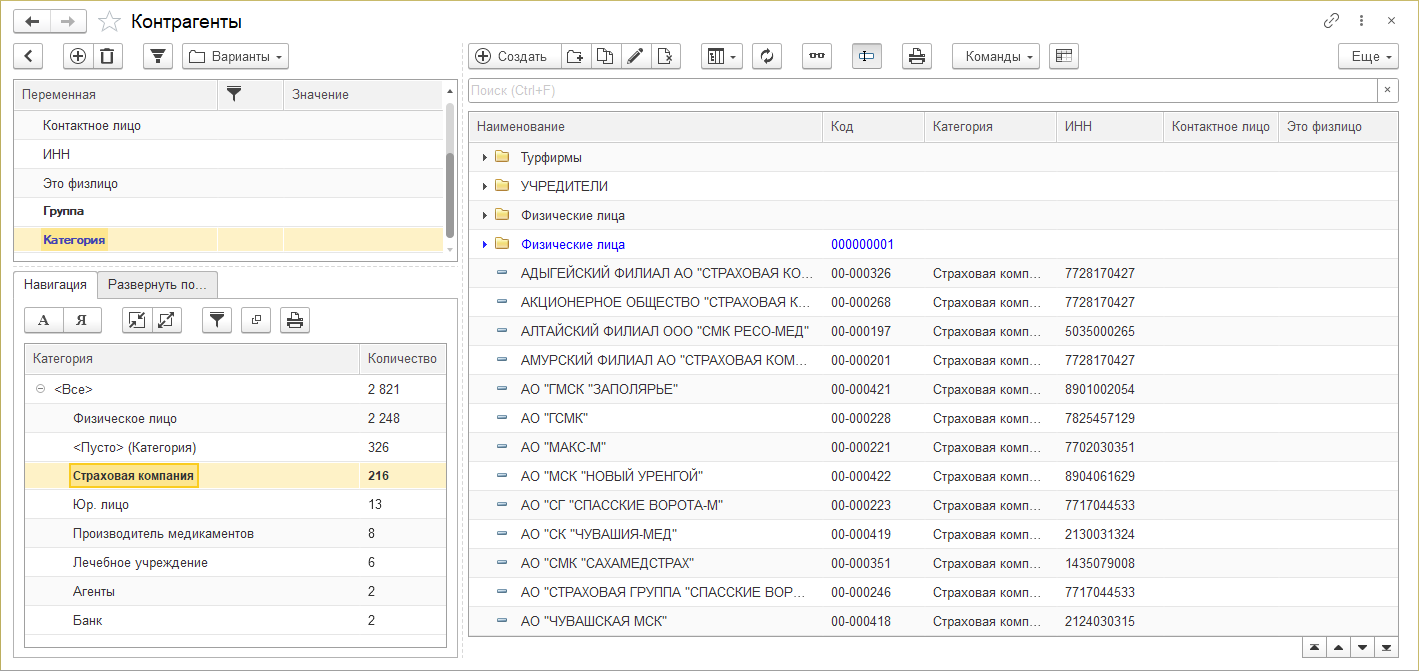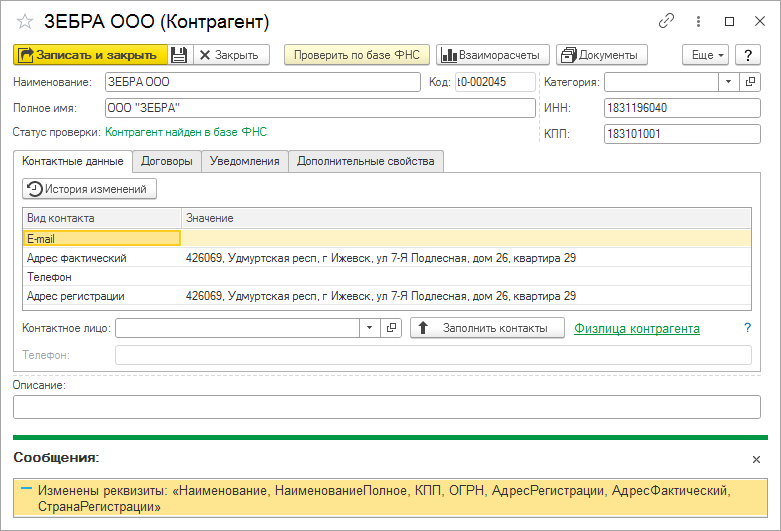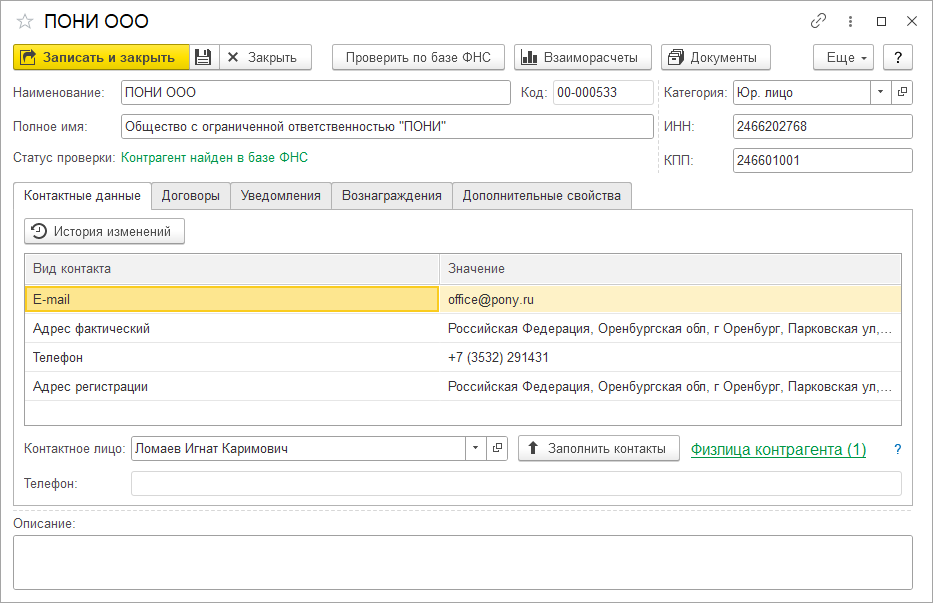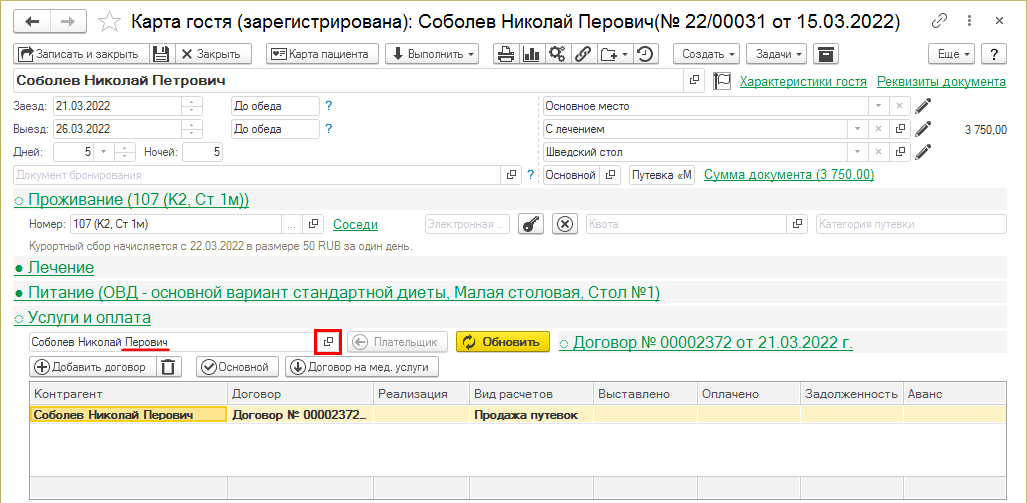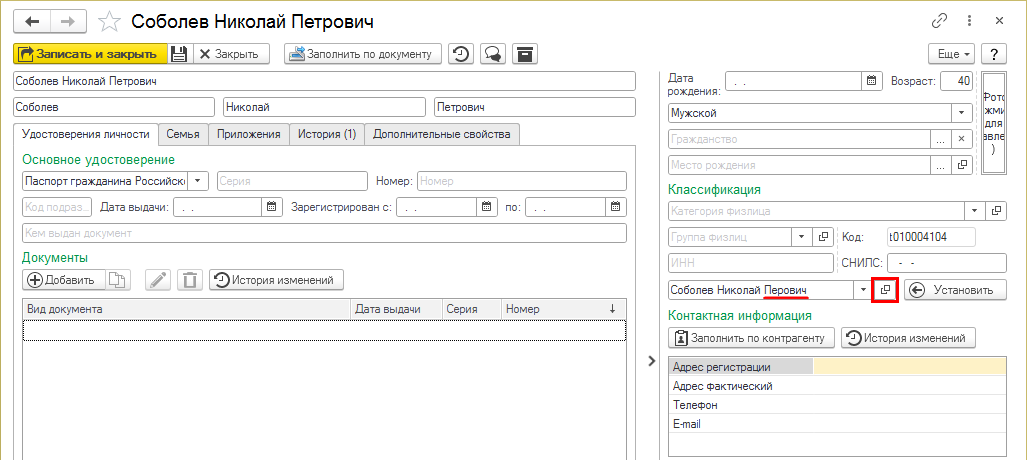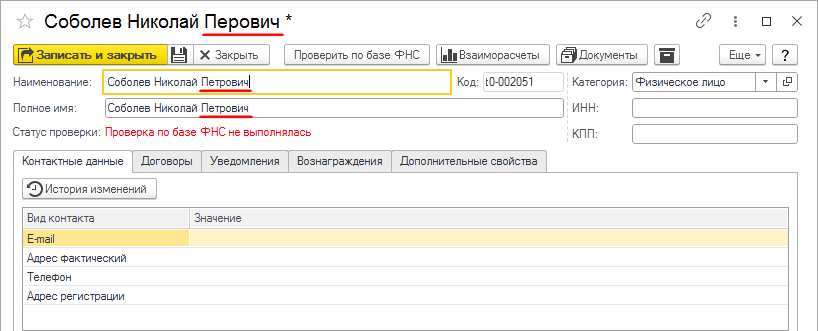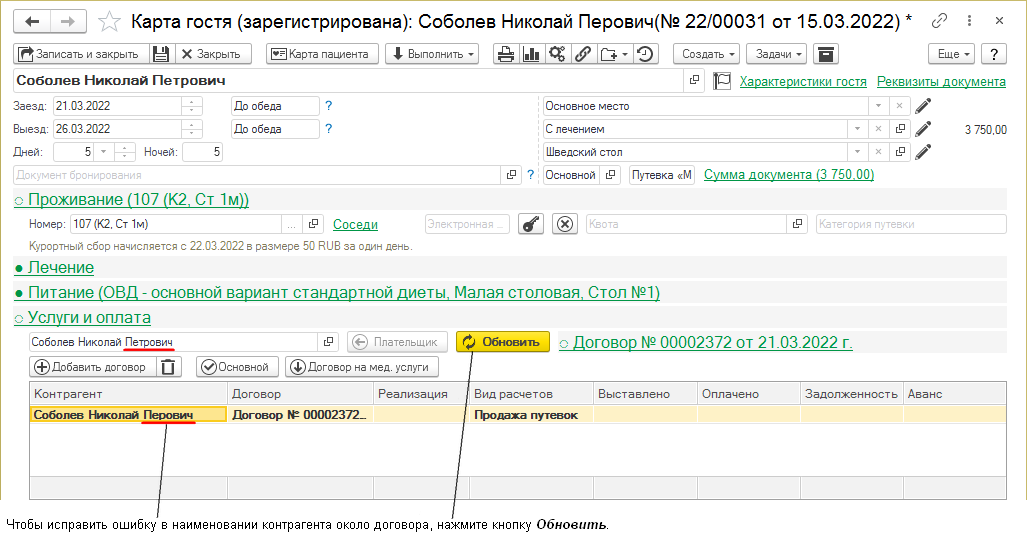Справочник "Контрагенты" (КУС) — различия между версиями
(→Карточка контрагента) |
|||
| Строка 12: | Строка 12: | ||
Чтобы открыть карточку контрагента, установите на контрагента курсор и дважды щелкните мышью или нажмите Enter. | Чтобы открыть карточку контрагента, установите на контрагента курсор и дважды щелкните мышью или нажмите Enter. | ||
| − | (см. также [[Универсальная форма списка (КУС)|Универсальная форма списка]]) | + | (см. также [[Универсальная форма списка (КУС)|Универсальная форма списка (УФС)]]) |
| − | |||
| − | : [[Файл: | + | : [[Файл:Справочник Контрагенты.png|Справочник «Контрагенты»]] |
| − | + | Используя средства УФС можно просматривать контрагентов по категориям. Добавьте в '''Развороты''' переменную «Категория» и установите курсор на нужную категорию: в справочнике отобразятся контрагенты с этой категорией, у которых она заполнена. | |
| − | : [[Файл:Справочник Контрагенты.png|Справочник «Контрагенты»]] | + | Пример отображения в справочнике только страховых компаний: |
| + | |||
| + | : [[Файл:Справочник Контрагенты по категориям.png|Справочник «Контрагенты», категория «Страховые компании»]] | ||
== Создание контрагента == | == Создание контрагента == | ||
Версия 16:27, 20 августа 2020
Справочник «Контрагенты» предназначен для хранения реквизитов и прочих данных контрагентов. В справочник заносится информация о юридических и физических лицах. Она используется в разных документах в программе.
Контрагенты в справочнике могут быть классифицированы по группам, например, «Поставщики», «Покупатели» и т.д.
Справочник доступен в основных разделах программы ПРЕДПРИЯТИЕ и ВЗАИМОРАСЧЕТЫ.
Чтобы открыть карточку контрагента, установите на контрагента курсор и дважды щелкните мышью или нажмите Enter.
(см. также Универсальная форма списка (УФС))
Используя средства УФС можно просматривать контрагентов по категориям. Добавьте в Развороты переменную «Категория» и установите курсор на нужную категорию: в справочнике отобразятся контрагенты с этой категорией, у которых она заполнена.
Пример отображения в справочнике только страховых компаний:
Создание контрагента
- В справочнике «Контрагенты» нажмите кнопку Создать.
- В карточке контрагента:
- В поле «Категория» укажите категорию контрагента: банк, агенты, юр.лицо, физическое лицо, страховая компания, лечебное учреждение, производитель медикаментов.
- Заполните остальные реквизиты.
- Нажмите кнопку Записать или Записать и закрыть.
Если включен контроль уникальности новых создаваемых контрагентов по наименованию и/или ИНН, то будет производиться проверка на дублирующие записи по наименованию и/или ИНН контрагента, и нельзя будет создать контрагентов с одинаковыми названиями и/или ИНН.
Поиск контрагента по его ИНН
Можно проверить наличие контрагента по его ИНН при вводе нового контрагента в базу, а также автоматически заполнить реквизиты контрагента.
- В справочнике «Контрагенты» нажмите кнопку Создать — откроется новый элемент справочника.
- Не вводя наименование нового контрагента, введите его ИНН в соответствующее поле.
- Нажмите кнопку Заполнить реквизиты по ИНН. Реквизиты юридического лица автоматически заполнятся сведениями из ЕГРН: наименование, юридический адрес, телефон.
Карточка контрагента
Карточка контрагента содержит реквизиты, необходимые для описания основных характеристик юридического или физического лица, перечень договоров, заключенных с контрагентом, контактные данные.
Категория
- Укажите категорию контрагента: банк, агенты, юр.лицо, физическое лицо, страховая компания, лечебное учреждение, производитель медикаментов.
Группа
- Группа из справочника «Контрагенты», в которой должен находится этот контрагент.
Физлица контрагента
- Физлица, у которых этот контрагент выбран основным контрагентом.
На закладке Комментарии можно указать сайт контрагента.
Часто задаваемые вопросы
Как изменить наименование контрагента
Не нужно менять наименование контрагента в поле Контрагент на разных формах программы. Нужно изменить наименование контрагента в его карточке. Данные из нее подставляются в разные объекты программы.